RAW現像(写真加工)のためにノートパソコンの購入を考えている方に向けての記事です。
・RAW現像(写真加工)用のノートパソコンを検討している。
・ノートパソコン、デスクトップパソコンのどちらか迷っている。
・どこで買う方がいいか知りたい。
これら3点について解説しています。
ノートパソコンのメリット。

まずはノートパソコンはこんな人には向いています。
・持ち出すことがある。
・外で作業がしたい。
・デスクトップをおけるスペースがない。
これらに当てはまる人はデスクトップパソコンより、ノートパソコンが向いているでしょう。
ただし、ノートパソコンでには下記のデメリットがあることも知っておく必要があります。
・パソコンが熱を帯び、キーボードが熱くなることがある。
・排熱ファンが搭載モデルはうるさく、振動することがある。
・ディスプレイやキーボードが故障した際、ノートパソコン本体を修理に出す必要がある。
これら3点がデメリットです。
デスクトップパソコンが向いている人は?

ノートパソコンとは逆に考えてみましょう。
・外に持ち出すことはない。
・外で作業をしない。
・デスクトップパソコンがおける十分なスペースがある。
これら3点が当てはまるのであれば、デスクトップパソコンがおすすめです。
また、ノートパソコンのデメリットである「キーボードが熱を帯る」「ファンが回っている時に、手元で振動、音がうるさい」「ディスプレイやキーボードが故障したら、本体を修理に出す必要がある」などがありません。
これらを踏まえて「ノートパソコンがやっぱりいい!」という方は次に進みましょう。
サイズと重量について。

持ち運び前提でノートパソコンの購入を検討する方は、サイズと重量は十分注意する必要があります。
お目当てのノートパソコンがあるなら、必ずこの項目は確認しましょう。
僕が思う早見表はこちらです。
| 13、14インチ | 15インチ以上 | |
|---|---|---|
| サイズ | A4サイズ前後。カバンに入れやすい。 | A4サイズは超える。大きめのカバンが必要。 |
| 重量 | 1kg前後。 1kg以下が望ましい。 | 1,5kg前後。 17インチ前後になると2kg、3kgとなる。 |
| 補足 | 持ち運びメインならベスト。 | 主に家で使用。動かしても室内だけ。 |
補足にある「持ち運びメイン」か「家で使用がメイン」かでサイズや重量は検討してください。
もし持ち運びメインなのに、サイズが大きく、重量が重いなら、体への負担が大きいです。
サイズと重量は必ずチェックしましょう。
ディスプレイの色域について。

ディスプレイはかなり重要です。
広い色域を持つ(sRGBに限りなく100%に近い色を表現できる)ディスプレイを選ぶことが重要です。
このポイントを抑えておかないと、正しい色でRAW現像や写真加工ができません。
最重要項目と言っても過言ではないでしょう。
ノートパソコンのスペックについて。
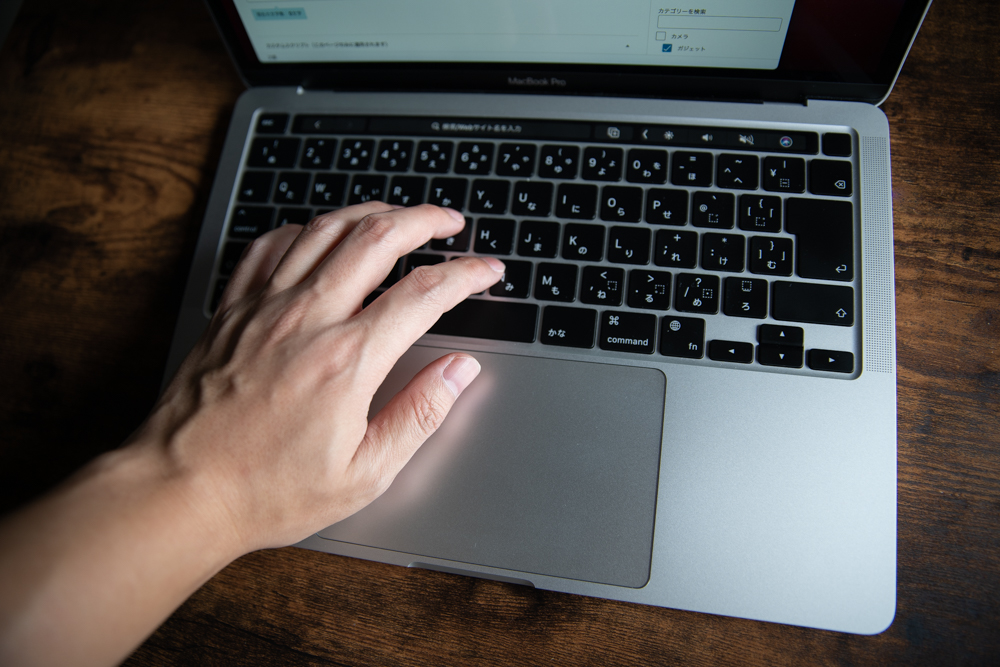
快適なRAW現像を行うには、ノートパソコンのスペックは非常に重要です。
ノートパソコンのスペックを見るポイントは下記になります。
・CPU。
・GPU。
・メモリ。
・SSD・HDD。
RAW現像や写真加工用のソフトには快適に動作させるための、パソコンの「推奨スペック」というものがあります。
購入するパソコンの推奨スペックを満たすためには、この4点については必ず把握するようにしてください。
この4点の詳細については、下記の記事にまとめています。
RAW現像(写真)加工ソフトの詳細を知りたい。
RAW現像ソフトの推奨スペックについては、下記の関連記事を確認ください。
RAW現像ソフトには「無料」と「有料」のものがあります。
気になるRAW現像ソフトの推奨スペックに合わせてノートパソコンを検討すると良いでしょう。
USBスロットについて。

USBスロットの数は、意外に見落としがちです。
ノートパソコンでRAW現像するのであれば、USBスロットの数が多い方が望ましいです。
例えば、家でRAW現像作業する時には作業効率を上げるために、
・外部ディスプレイ。
・キーボード
・マウス
・拡張SDカード。
・充電。
これらをUSBで使うことが多いです。
僕は同時に使うことがあるので、USBスロットの数は多い方が望ましいです。
もし、USBスロットの数が足りないということであれば、アクセサリーを購入して拡張することで対応は可能です。
RAW現像(写真加工)のおすすめノートパソコンは?

僕が使用しているノートパソコンは「M1 macbook pro 13インチ」を使用しています。
Mac OSでお探しの方はベストな選択だと思います。
・小型軽量。
・バッテリーの持ち。
・優れた静音性能。
・M1チップが作業効率を飛躍的に早くしてくれる。
僕はRAW現像や執筆作業をしながら、同時に音楽を流しても、かなり快適です。
またA4サイズなので、大体のバッグに収納できるので持ち運びが便利です。
レビュー記事は下記にまとめています。
OSをWindowsで探しているならBTOがおすすめ!

Windowsで探しているなら「BTO(ビルドトゥーオーダー)」ショップがベストです。
BTOショップは目的に合わせたパソコンを受注してから組み立てまで行ってくれます。
・Windowsを動かす最低限のソフトだけ入っている。
・無駄なソフトが入れられることがない。
・使用用途別に最適なパソコンを買うことができる。
僕はデスクトップも所持していますが、今まで全てBTOショップを利用しています。
下記にBTOショップをまとめていますので参考にしてください。
ノートパソコンと一緒に買いたいもの。
ノートパソコンを快適に使うためには、付属アクセサリーも一緒に検討する方が望ましいです。
僕が実際に使用しているものをまとめました。
外付けディスプレイ。
僕はノートパソコンを家で使用する時は、外付けディスプレイに接続し、大きな画面で使用しています。
僕が使用しているのはこちら。
・sRGB100%
・Adobe RGB 99%(印刷にも強い)
・カラーマネジメントモニターにしては安い。
カメラに関係する機材を揃える際に、どうしてもディスプレイは後回しにされがちです。
もう一度伝えますが、ディスプレイは正しい色を出力するものを選びましょう。
マウス。
ノートパソコンを利用する時はUSBやWifiでマウスを使用した方が、RAW現像は効率的です。
僕が使用しているのはこれ。
・100gを切る、軽量。
・デザインがかっこいい。
・拡張ボタンが多い。
長くマウスを使用するのであれば、小型・軽量が望ましいです。
拡張ボタンもいくつかあれば、とても快適です。
もちろん手のサイズにちょうどいいものがいいと思いますので、できればマウスは店頭で選びたいものです。
外付けSSDとHDD
写真を撮るなら、外付けのSSDやHDDは必須です。
RAWで撮影をするなら、全然パソコンの容量が足りなくなるでしょう。
僕が利用しているのはこれ。
RAWデータを外付け記録メディアに入れたまま現像作業するなら、SSDがベストです。
SSDは処理速度が爆速です。
もし、RAWデータを保存するだけなら外付けHDDがベストです。
外付けHDDは4TBなど容量が大きくても、お値段が安いです。
各種カードリーダー
ノートパソコンにSDカードなどの記録メディアを刺す場所がないなら、カードリーダーで拡張する必要があります。
僕が使用しているのはこれ。
R5の記録メディアはCfexpressカードなので、僕はこのカードリーダーを利用しています。
パソコンへのRAWデータの移動も爆速、しかもお安いのでおすすめ。
SDカード用のカードリーダーはこれ。
α7Ⅲ用にSDカード、EOS 5D Mark3用のCFカード用に使用しています。
これでRAW現像用のノートパソコンの購入は完璧!

それではまとめます。
・まずはノートパソコン、デスクトップパソコンのどちらか向いてるか検討する。
・RAW現像の推奨スペックを満たすパソコンを選ぶ。
・macOSはM1 Mackbookがおすすめ。windowsならBTOショップがおすすめ。
・ノートパソコンはアクセサリー購入も検討する。
以上です!
快適なRAW現像用のノートパソコンを買う参考にしてください。
それでは!
▶︎RAW現像のパソコンはBTOがベスト!おすすめのショップを紹介。
▶︎RAW現像に最適なパソコンの選び方。3つのチェックすべきポイント。
▶︎【2021年版】M1 MacBook Pro 13インチをフォトグラファーがおすすめしたい理由。スペックも紹介します。












